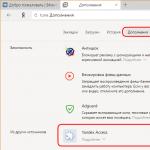Сучасні веб-браузери навчилися непогано підлаштовуватися під бажання користувача, змінюючи свій зовнішній вигляд і поведінку. Яндекс браузер у цьому питанні досяг більшої кількості інших, в ньому можемо змінити фон на фото з офіційного каталогу, інтернету, комп'ютера і навіть зробити анімовану заставку. Задній план браузера на вкладці «Табло» має широкий вибір налаштувань: щоденне перегортання, відео, анімація тощо. Додатково Яндекс веб-браузер допомагає змінювати фон на деяких популярних сайтах, таких як Вконтакте.
Перед тим, як змінити тло в Яндексі браузері, рекомендуємо подумати над тим, що має стояти на тлі. Щоб допомогти зорієнтуватися, перерахуємо кілька порад:
- Власникам старих комп'ютерів, яким важлива продуктивність, краще не хитрувати. Анімація може призвести до гальмування під час відкриття вкладки «Табло». Картинка у високій роздільній здатності менше гальмує роботу браузера, але його продуктивність все одно зменшується. Кращий вихід із становища – встановлювати прості картинки;
- Якщо привабливість Яндекс браузера в пріоритеті є запас потужності комп'ютера, можна підібрати красиві фонові відео. Там зображено природа чи міста. Користуються попитом відео: водоспадів, що падають, морського прибою, повітряні зйомки мальовничих місць;
- За наявності хороших власних фотографій, якими хотілося б милуватися частіше - можемо встановити їх на заставку;
- Якщо в галереї фонів не вдалося знайти відповідного фото, рекомендуємо ввести тематичний запит до пошукової системи, перейти на сторінку «Зображення» та встановити будь-яку з них.
Важливо! Щоденне перегортання фонів для власних картинок не працює. У браузері не можна створити свою фотогалерею. У цьому випадку доведеться лише вибирати з існуючих галерей.
Спосіб 1: Встановити фото з галереї фонів
Компанія Яндекс створила каталог із більш ніж 200 різних фонів. Серед них є відеофони та стандартні картинки. Зазвичай серед цього списку вдається знайти потрібний варіант заставки на задній план. Зручно, що тут є сортування за категоріями: архітектура, краєвид, космос тощо.
Як встановити картинку:

Спосіб 2: Поставити анімований або відеофон
Принцип установки приблизно такий самий, але є кілька відмінностей:

Відеозаставки – це короткі зациклені ролики тривалістю до 30 секунд. Вони постійно повторюються. Великі відео встановлювати не можна, це призвело б до надмірного навантаження на систему.
Спосіб 3: Додати власну картинку
Якщо на комп'ютері є зображення, яке може замінити задній план в Яндекс веб-браузері, можемо його поставити на тло.
Спосіб встановлення:

Важливо! Для встановлення як фон підходять лише зображення у форматах jpeg та png. За промовчанням у Провіднику (відкривається після кліка на кнопку «Завантажити з комп'ютера») відображаються лише jpeg-фотографії. Щоб вибрати картинку з розширенням png, потрібно натиснути на рядок «JPEG Image» у правому нижньому кутку вікна і вибрати «PNG Image».

Спосіб 4: Встановити будь-яке фото з Інтернету
Щоб максимально персоналізувати веб-браузер, розробники Яндекс браузера додали функцію встановлення картинок з Інтернету.
Алгоритм дій:

Як налаштувати фон в Yandex Browser?
У браузері Яндекс можемо поставити практично будь-яке тло, але це лише частина закладених функцій. Оглядач ще підтримує деяке налаштування картинок та відео на задньому плані.
Декілька корисних змін:

Раніше була можливість зробити прозорий фон в Яндекс браузері, тобто фон панелей підлаштовувався під колір сторінки, як би зливаючись воєдино і не відволікаючи під час читання. Ця функція не прижилася і швидко зникла.
Як зробити темне тло в Яндекс браузері?
Зробити чорне тло в Яндекс браузері можемо і на сайтах, і на сторінці з «Табло». Це особливо корисно при використанні браузера вночі. Тьмяні кольори у темряві менше навантажують очі.
Корисно! Ми можемо встановити чисто чорний колір тільки як тло на основній сторінці, а на сайтах вибір менший, доступний хіба що темний колір.
Як встановити «нічний режим»:

Вимкнути функцію також просто – натискаємо один раз на «Режим читання».
Як вимкнути фон в браузері від Яндекса?
Відразу хочеться відзначити, що повністю видалити фон в Яндекс браузері не вдасться. На задньому плані має бути хоч якась картинка. Зазвичай за бажання прибрати фон в Яндекс браузері йдеться про анімацію або щоденну зміну картинок. Спосіб вимкнення слайд-шоу описаний у пункті налаштування фону. Тепер докладніше про те, як вимкнути стандартну анімацію.
Важливо! Вимкнення анімації корисне, якщо анімоване тло сповільнює роботу браузера або просто анімація заважає сконцентруватися.
Як відключити галерею фонів у веб-браузері від Яндекса:
- З меню «Налаштування»:

- З вікна "Табло":

Ще один спосіб прибрати галерею фонів в Яндекс браузері – це замінити на власну картинку, причому будь-яку, хоч і однотонну. Детальніше дивимося у третьому методі статті «Додати свою картинку».
Як змінити фон ВК в Яндекс та інших браузерах?
У браузерах немає вбудованих інструментів для зміни CSS-коду сайтів. Щоб встановити оригінальні фони на популярні сервіси, доведеться використовувати додаткові розширення.
Які є плагіни для того, щоб змінити тло Вконтакте в Яндекс браузері:

Хоча у Яндекс браузера і є недолік, через відсутність підтримки тем з магазину Google, все одно функцій достатньо для комфортної роботи в програмі. Яндекс браузер без додатків дозволяє зробити анімоване тло, підтримує слайд шоу та завантаження власних зображень на задній план. Вже знаючи всі способи зміни фону, можемо експериментувати та підібрати найкращу заставку на власний смак. При різноманітті методів персоналізації браузера, теми Google зовсім не потрібні.
Користуючись Яндекс.Браузером, ви можете змінити не тільки всілякі налаштування та параметри браузера, але і його зовнішній вигляд. У «Яндексі» є головна сторінка, на якій знаходиться табло з сайтами для швидкого доступу, список нещодавно закритих вкладок, додаткові налаштування та параметри браузера, а також синхронізовані з вашим обліковим записом пристрою. За замовчуванням задній фон цієї сторінки виглядає як хмари, що повільно пливуть над засніженою вершиною гори. Але якщо ви захочете, то можете змінити його на будь-який інший.
Як змінити тему в «Яндекс.Браузері»
Щоб змінити тему головної сторінки браузера, виконайте такі дії:
 У новій вкладці натисніть кнопку «Налаштувати екран»
У новій вкладці натисніть кнопку «Налаштувати екран» У галереї тем можна приміряти новий фон і вибрати найбільше
У галереї тем можна приміряти новий фон і вибрати найбільше На білому тлі зручно читати будь-які написи, але особливого інтересу така заставка не викликає
На білому тлі зручно читати будь-які написи, але особливого інтересу така заставка не викликає Натисніть кнопку «Готово», щоб зберегти вибрану тему як фон
Натисніть кнопку «Готово», щоб зберегти вибрану тему як фонЯк встановити власну тему
Якщо жодна із запропонованих у стандартній галереї тим вам не сподобалася, ви можете завантажити свою картинку:
 Натисніть іконку з плюсом, щоб додати своє зображення
Натисніть іконку з плюсом, щоб додати своє зображенняЯкими мають бути картинки
Найголовніша вимога, що висувається для зображення, - висока роздільна здатність. Чим воно вище, тим чіткішим і якіснішим буде малюнок. Особливих обмежень у браузера немає, навіть невелику фотографію можна розтягнути на весь екран, але її якість значно погіршиться. Щоб зображення залишалося чітким, яскравим і привабливим, необхідно брати зображення високої роздільної здатності (від 1600*900).
Іноді кожному з нас хочеться змінити тло під настрій. Причому скрізь: на робочому столі, на сторінці Вконтакті, у браузері. З першими двома варіантами складнощів не виникне. А от із браузерами може. Адже в кожному з них налаштування тла здійснюється по-різному.
Як швидко змінити тему у Яндекс Браузері?
Yandex Browser постійно оновлюється. З одного боку, це добре, а з іншого – не дуже. Наприклад, налаштування тем Яндекс Браузера щоразу здійснюється по-різному. І деяких користувачів це заплутує.
Нижче наведено інструкцію на прикладі версії 17.3.0.1785. Не виключено, що надалі щось знову зміниться.

Ось так просто здійснюється настроювання теми Яндекса.
Як ви могли помітити, на вибір пропонується лише 10 тем. Плюс ще біле тло (для тих, хто любить простоту та мінімалізм, як мовиться в довіднику Yandex 🙂). У цьому вибір закінчується.
Але тут є невеликий плюс: всі теми анімовані. Крім білого тла, звичайно. Як налаштувати тему в Яндекс Браузері, щоб вона стала анімованою? Для цього після вибору фону натисніть піктограму "Play". Він відразу перетвориться на значок «Pause», а зображення оживе.

Не забувайте, що анімовані теми для Яндекс Браузера вимагають більше ресурсів та швидше розряджають ноутбук. Але розробники це передбачили та налаштували автоматичне відключення анімації при низькому заряді батареї (цю опцію можна прибрати в налаштуваннях).
Щоб зупинити анімацію, натисніть на піктограму Pause – і фон знову стане статичним.

Як поставити свою тему на Yandex?
Оскільки 11 тем – це мало, то вам напевно захочеться встановити свій варіант.


Ось так просто поставити свою тему на Яндекс. Нова картинка додасться до списку, і при необхідності ви можете перемикатися між нею та іншими фонами.

У ранніх версіях можна змінити тему в Яндекс Браузері через інтернет-магазин Chrome. Достатньо було вибрати фон, що сподобався, і натиснути кнопку «Встановити». Тепер поставити сторонню тему в Яндекс Браузері не можна. Розробники вимкнули цю можливість.
Кілька слів на закінчення
Так, треба визнати – вибір невеликий. Але сподіватимемося список анімованих тем згодом збільшиться. Або розробники повернуть можливість встановити інше тло. І тоді ви зможете змінити тему в Яндекс Браузері на власний смак. А поки що задовольняємося тим, що є: 11 фонів та свої власні зображення.
До речі, для інших браузерів є відмінне розширення «Візуальні закладки від Yandex». Треба сказати, виглядає воно навіть краще, ніж у самому Яндексі. І це дуже дивно. Розширення дозволяє вибрати, напевно, близько 50 різних фонів (не рахував, якщо чесно). Плюс можна поставити галочку, щоб вони автоматично змінювалися щодня. Чому такого немає у самому Yandex Browser? А хто його знає….

Теми для Яндекс. Браузера шукають безліч людей в інтернеті, всі хочуть надати своєму браузеру індивідуальність і красивий зовнішній вигляд, але де шукати теми? Яндекс. Браузер тільки вийшов, і в нього немає свого магазину додатків, як у інших популярних браузерів, але насправді це не так.
Справа в тому, що браузер створений на движку Chromium. На його основі було створено ще багато браузерів, у тому числі і Google Chrome. Зовнішнім виглядом і за багатьма функціями браузери схожі, а це означає, що теми з інтернет-магазину Google Chrome також мають підтримуватись і в Яндекс. Браузер. Пропоную перевірити це прямо зараз.
Увага! В даний момент це фішка з темами від Google Chrome не працює, але ВИХІД Є! Пропоную завантажити вам красиві фони для яндекс браузера. Просто виберіть шлях/папку для розпакування exe файлу та архів збережеться туди.
Як змінити тло написав нижче:
1) Знаходимо цю кнопку в нижньому лівому кутку, і натискаємо на неї.

2) У правому кутку знайдете кнопку «Завантажити», через неї змінюємо стандартний фон на новий.

3) Далі, все повинно бути зрозуміло, виберіть картинку, і підтверджуємо зміни. 


Також є можливість вибрати теми від Google або від художників, порівняйте їх, другий варіант від художників виглядає набагато крутіше, там і підберу собі тему.

Але спочатку варто сказати, що теми також можна знайти за ключовими словами в пошуку.

Вибрали тему, що сподобалася? Переходимо до установки. Наводимо курсором миші на темі і натискаємо кнопку «Безкоштовно», після перевірки теми на сумісність, вона встановиться автоматично.

Так, установка завершена, подивимося, що вийшло... Так, такого я не чекав, верхня частина теми змінилася, а фон залишився старий, чому так? Скоро дізнаємось...

Як я дізнався пізніше, виявляється теми від Google Chrome підтримуються лише частково, і фон треба шукати самостійно, за назвою теми, або якийсь тематичний, я наприклад, знайшов картинку своєї теми через пошук картинок, і встановив її тлом, і ось що з цього вийшло. Мене це спантеличило і я вирішив дізнатися, що з цього приводу говорить сам Яндекс.

Ось що написано на сайті підтримки Яндекс браузера. Не всі теми повністю суміснііз браузером Yandex.

Виявляється теми підтримуються частково, мене — це обурило і написав їхнього листа у підтримку з простим запитанням: «Чому так?» І ось що мені відповіли.

Друзі, що я пропоную? Підтримайте мене! Також пишіть листи до них підтримку, щоб вони заворушилися, чим більше листів, тим швидше розробники зроблять повну підтримку тем від Google Chrome в Яндекс браузері. Зробимо цей браузер ще кращим!

Стандартний зовнішній вигляд інтерфейсу багатьох веб-браузерів, нерідко навіює справжню нудьгу. Розробники Yandex.Browser вирішили з цим боротися шляхом додавання оформлювальних тем, доступних кожному користувачеві. У цій статті ми розповімо, як змінити фон в Яндекс.Браузера, додати зображення з галереї комп'ютера, використовуючи допоміжні розширення, які можуть змінити зовнішній вигляд соціальної мережі ВКонтакте.
Стандартні налаштування
У Яндекс.Браузері за умовчанням введено інструменти для персоналізації зовнішнього вигляду інтерфейсу. Скористатися ними можна так:
- запустіть програму та відкрийте нову вкладку;
- під закладками швидкого доступу, клацніть на опції «Налаштувати екран»;
- з'явиться список живих зображень, які доступні для оформлення;
- перед вибором фону, що сподобався, його можна перевірити в тестовому режимі натиснувши «Play».
Необов'язково задовольнятися варіантами, запропонованими розробниками, адже кожен бажаючий може додати власні зображення.
- Знову зайдіть у налаштування екрана.
- Наприкінці списку із запропонованих фонів, буде перебувати блок із «+».
- Натисніть на нього і виберіть зображення через браузер.
Зверніть увагу! Вибране зображення має бути високої якості, інакше є шанс отримати фон, наповнений пікселями.

Теми в Яндекс Браузері
Відео замість фону
Щоб здійснити подібне, потрібно витратити трохи часу на створення нового ролика самостійно або запозичувати його з відкритого джерела. Вам знадобиться зробити таке:
- за допомогою відеоредактора створіть короткий ролик із середньою роздільною здатністю та малою тривалістю, щоб той не навантажував ЦП та оперативну пам'ять;
- готову роботу розташуйте на робочому столі або папці, щоб легко дістатися до нього;
- пройдіть у директорію веб-браузера шляхом «Диск C:» — «Користувачі» — «AppData» — «Local» — «Yandex» — «YandexBrowser» — «UserData» — «Wallpappers»;
- тут знаходяться папки з темами за промовчанням, відкрийте будь-яку з них;
- підготовлений відеоролик заздалегідь перейменуйте на video;
- перетягніть короткий кліп у папку з темою та підтвердьте заміну файлів. Як запобіжний засіб, збережіть папку у вихідному вигляді;
- залишається запустити браузер і вибрати тему, де ви замінили відеоряд.
Виконати подібну операцію можна стільки разів, скільки за замовчуванням пропонує Яндекс.Браузер.
Теми для ВКонтакті
Соціальна мережа VKontakte досі має небувалу популярність у жителів країн СНД. Однак багато користувачів незадоволені зовнішнім виглядом інтерфейсу, який нехай нещодавно і отримав оновлення, але все одно не зміг задовольнити вимоги всіх та кожного.
Знайти вихід із положення дозволяє сторонній софт, а якщо бути точніше – плагіни та розширення. Завантажуване програмне забезпечення краще не використовувати, оскільки нерідко його створюють зловмисники, які таким чином отримують логін і пароль від вашого облікового запису. Розглянемо найпопулярніші рішення.
Шпалери на сайти
Універсальний інструмент для зміни фону не лише у соціальній мережі, а й на інших популярних ресурсах. Усього підтримується близько 10 сайтів, що дозволяє експериментувати та створювати авторський стиль.
Знайти додаток можна в магазині розширень для браузера Opera, але не варто дивуватися, чи плагін сумісний з веб-браузером від Яндекс. Перейдіть за посиланням https://addons.opera.com/ru/extensions/details/oboi-na-saity/ і встановіть додаток на браузер, натиснувши відповідну клавішу.
Ярлик розширення з'явиться у верхньому правому кутку. Після натискання на нього з'явиться інформація щодо налаштувань встановленого зображення, включаючи яскравість та прозорість. Тут же знаходиться невелика клавіша з відображенням всіх сайтів, що підтримуються. Відвідайте сторінку, натисніть «Поставити шпалери» та виберіть відповідне зображення.
Фон ВКонтакті
Це розширення призначене виключно для використання у соціальній мережі VKontakte. З його допомогою можна встановити будь-який фон, що вас цікавить. Є підтримка обведення сайту, щоб той не зливався зі сторінкою браузера.
Серед важливих функцій слід згадати наявність підтримки gif формату, що дозволяє перетворити інтерфейс, не тільки замінивши зображення, а й додавши елементи, що рухаються. Все це здійснюється спільно з підтримкою нового дизайну, тому жодних проблем із сумісністю не передбачається. Розширення знаходиться за посиланням https://addons.opera.com/ru/extensions/details/fon-vkontakte-2/. Доповнення абсолютно безкоштовне.
Змінити фон у vk.com PRO
Цей проект використовують лише для однієї мети – змінити фон у ВКонтакті. Після встановлення розширення зі сторінки https://addons.opera.com/ru/extensions/details/smenit-fon-v-vkcom-pro/ знайдіть в інтернеті картинку, що сподобалася, і натисніть по ній правою кнопкою мишки. З'явиться напис "Встановити як фон ВКонтакте" - клацніть по ньому.
Щоб плагін, напевно, спрацював, відкрийте картинку в окремому вікні.
Робота з темами Google Chrome
Яндекс.Браузер побудований на тому ж движку, що і браузер від Google. Тому на початку розробки проект від Yandex мав сумісність із деякими з дозволів свого конкурента.
Зараз подібне зустрічається значно рідше, але деякі з доповнень у магазині Chrome таки мають сумісність і здатні стабільно працювати на близькій системі. Якщо розширення не підтримується, з'явиться відповідне повідомлення «Відбулася помилка» або прямо на сторінці можна побачити повідомлення про несумісність програми та плагіна.
Інструменти для оформлення
Якщо ви хочете змінити зовнішній вигляд Яндекс.Браузера або інших сайтів, достатньо відвідати вбудований магазин розширень. Достатньо перейти до «Меню» — «Доповнення» — «Каталогу розширень». У вікні відкрийте меню «Ще» і виберіть оформлення.
Тут розташовані найпопулярніші плагіни для зміни теми браузера, ВКонтакті або YouTube.
Висновок
Змінити інтерфейс браузера або окремого сайту стало як ніколи просто достатньо скористатися порадами, наведеними вище.